цена на автоматический ввод резерва
Моментально возобновить подачу и распределение электроэнергии при отключении основного источника питания способно АВР – предназначенное для автоматического ввода резерва устройство. В результате обеспечивается бесперебойное функционирование сетей, снижается вероятность чрезвычайных ситуаций.
Специалисты нашей компании выполняют установку АВР на проектах любой сложности.
Условия работы АВРГрамотное подключение АВР предполагает учет стандартных условий эксплуатации электротехнического изделия. Верхний предел температуры окружающего воздуха при установке – +40 °C, нижний – -5 °C. Среднее значение в течение суток не должно превышать +35 °C. Монтаж АВР производится в отапливаемых помещениях.
Типовые схемы АВРАВР на двух контракторах. Контроллер управления ДГУ вырабатывает сигналы перекоммутации (устройство снабжено функцией автозапуска). Передача сигнала постоянного тока невозможна на расстоянии более 40 м: в противном случае напряжение в сетях значительно понижается. Подключение подобной схемы требует установки развязывающих реле, которые решают проблему перегрузки выходов контроллера.
Передача сигнала постоянного тока невозможна на расстоянии более 40 м: в противном случае напряжение в сетях значительно понижается. Подключение подобной схемы требует установки развязывающих реле, которые решают проблему перегрузки выходов контроллера.
По этой схеме автоматика ввода резерва монтируется у кабельного ввода, при этом сигналы управления необходимо привести к устройству от контроллера. Второй вариант подключения АВР связан с прокладкой двойного комплекта силовых линий; устройство размещается рядом с дизель-генератором.
Дизельные генераторы с АВР с мотор-приводом. Генерация сигнала управления также происходит с помощью контроллера. Преимущество подключения схемы – в случае увеличения коммутируемого тока нагрузки стоимость АВР снижается. Монтаж устройства с мотор-приводом оправдывает себя при мощностях от 200 кВт. Нагрузка переводится по принципу реверсивного рубильника. 24 VDC – стандартная величина постоянного напряжения на входе исполнительного привода.
Электростанции с интеллектуальным АВР. Сигналы остановки, запуска дизель-генератора АВР в этой схеме вырабатывает самостоятельно как интеллектуальное устройство. Контроллер ДГУ настраивают на выполнение данных процедур по внешнему сигналу, релейному или цифровому.
Среди функций подобной схемы автоматизации – прогрев двигателя до нужной температуры и его охлаждение перед остановкой. Преимущество подобной системы автоматизации – все дизель-генераторные установки оборудуются одним типом контроллера, автоматика ввода резерва поставляется как опция.
Варианты подключенияРезервирование всех потребителей. Питание на клеммы АВР поступает от сети и генератора и выходит далее на потребители электроэнергии. Для подобного подключения следует подбирать мощные устройства ввода резерва. К генератору электротехническое устройство присоединяется управляющими и силовыми проводниками. К сети устройство подключается после вводного автомата и счетчика. Затем монтируются автоматы групп потребителей.
К сети устройство подключается после вводного автомата и счетчика. Затем монтируются автоматы групп потребителей.
Подключение части потребителей. Это экономичное решение для защиты коммуникаций. Определенная часть потребителей снабжается электроэнергией помимо АВР. Для реализации подключения от проложенных коммуникаций выполняется ответвление проводки. Резервируемые электроприемники подключаются через автоматику ввода резерва – эти группы потребителей будут функционировать при отсутствии напряжения.
Вариант выполнения ответвления: на одну вводную клемму устройства можно посадить 2 проводника – питающий и передающий электроэнергию мимо автоматики. Перерыв электроснабжения потребителей способен создать угрозу жизни, безопасности, привести к значительному материальному ущербу – резервирование подобных электроприемников проводится в обязательном порядке.
Порядок подключения АВРЗаранее подготавливается поверхность для монтажа или выполняется навеска, при этом учитываются присоединительные и габаритные размеры устройства. Для соединения автоматики ввода резерва с энергопотребителями – ЩР, ЩО, ГРЩ, иным оборудованием – прокладываются кабельные линии. От источников снабжения энергией проводятся цепи питающего кабеля.
Для соединения автоматики ввода резерва с энергопотребителями – ЩР, ЩО, ГРЩ, иным оборудованием – прокладываются кабельные линии. От источников снабжения энергией проводятся цепи питающего кабеля.
Все системы подключаются к АВР, по окончании монтажных работ выполняются электроизмерения магистралей и оборудования. Тестовая проверка функционирования автоматического ввода резерва происходит в процессе пуско-наладочных работ. При положительном результате испытаний происходит сдача системы в эксплуатацию.
Позвоните по телефонам компании 8 (499) 165-28-63, 8 (499) 165-26-90 или напишите на [email protected] – Вас проконсультируют по вопросам стоимости монтажных работ, приобретения электрощитового оборудования.
Установка АВР | ГРАНДТЕХСЕРВИС
Напишите нам
Как к Вам обращаться?
Как с Вами связаться?
Чем Вам помочь?
Наш сотрудник свяжется с Вами до
Установка АВР
Специалисты ГК «ГРАНДТЕХСЕРВИС» предлагают Вам свою помощь в поставке и установке АВР для дизельных или бензиновых генераторов любой мощности.

Автоматический ввод резерва (АВР) применяют для генераторных установок, которые используются в качестве резервного источника электрической энергии. Основной функцией АВР является коммутация источников электроэнергии с потребителями энергии. АВР имеет минимум два ввода: 1 ввод (основной) – ввод от основного источника электроэнергии, 2 ввод (резервный) – ввод от резервного источника электроэнергии. Вводы взаимно блокируют друг друга – один из них замкнут, другой разомкнут. В нормальном положении основной ввод замкнут и от постоянного источника (чаще всего это ЛЭП) происходит электроснабжение потребителей. В случае пропадания электропитания (или понижение напряжения/частоты на основном вводе) система автоматики производит запуск генераторной установки. После выхода установки на рабочий режим, АВР производит коммутацию потребителя электроэнергии на резервный источник – генераторную установку. При появлении электроэнергии надлежащего качества на основном вводе, АВР (после установленной временной задержки) производит обратную коммутацию потребителя электроэнергии на основной источник энергии.
АВР является самостоятельным устройством, не входящий в стандартную комплектацию генераторной установки.
7 ПРИЧИН ЗАКАЗАТЬ МОНТАЖ В ГК «ГРАНДТЕХСЕРВИС»
БЕСПЛАТНЫЙ выезд для проведения осмотра
БЕСПЛАТНАЯ техническая консультация
ЛУЧШАЯ ЦЕНА найдете дешевле — сделаем скидку
ЭКОНОМЬТЕ закупите материал самостоятельно
БЕЗ ПОДРЯДЧИКОВ собственный штат сотрудников
ГАРАНТИЯ на любые работы минимум 12 месяцев
10 лет на рынке
В нашей команде 67 специалистов. Мы занимаемся система безопасности уже 10 лет. За это время мы смонтировали 3027 инженерных систем на 652 объектах Тверской и Московской области. По окончанию монтажа на техническом обслуживании остались 278 предприятий.
СХЕМА ОБРАБОТКИ ЗАКАЗА
Наши работы
«ВОЛГА-МСТА-СЕРВИС» база отдыха, охотничье хозяйство на берегу реки Волга.
Осуществлен монтаж автоматического ввода резерва для ДГУ 100 кВт — система работает в 2-х режимах — автоматическое переключение, переключение в ручном режиме.
п. 1 Мая
1 день
Свиноводческий комплекс «КОРАЛЛ» на 270 тысяч голов на территории Бежецкого района.
В 2017 году поставлена дизельная генераторная установка фирмы ТСС мощностью 132 кВт с дополнительным топливным наружным баком и автоматической системой управления на строительную площадку СВК №4.
г. Бежецк
10 дней
«АВТО ПРЕМИУМ» — официальный дилер ведущих автомобильных брендов в Тверском регионе.
Проведено ежегодное техническое обслуживание ДГУ AKSA с двигателем DOOSAN — замена масла, масляного фильтра, охлаждающей жидкости, воздушного фильтра, проверка работы контроллера, альтернатора, показания датчиков и т.п.
г. Тверь
5 дней
«АВТО ПРЕМИУМ» — официальный дилер ведущих автомобильных брендов в Тверском регионе.
Смонтирована система резервного питания на базе ДГУ AKSA с двигателем DOOSAN и системы автоматического ввода резерва АВР для резервирования нагрузок до 100 кВт.
г. Тверь
30 день
«ДИЗЕЛЬ» один из крупнейших производителей ДГУ в России.
Установка ДГУ на объекте в г. Истра по договору подряда — в состав работ входила установка и подключение станции к существующей сети электроснабжения здания, установка и настройка АВР, пусконаладочные работы системы управления ДГУ, электромонтажные работы по подключение системы резервного питания к существующей линии электропередачь.
г. Истра
5 дней
«ТОРЖОКУНИВЕРСАЛБАНК» один из крупнейших банков Тверской области.
Заливка бетонной плиты для последующей установки ДГУ ТСС и системы автоматического ввода резерва АВР для резервирования нагрузок до 60 кВт. Нашими сотрудниками была выполнена подготовка грунта с трамбованием, укладка армирующей сетки, монтаж опалубки, установка специальных закладных, последующая заливка бетонного основания.
г. Тверь
30 дней
«ВОЛГА-МСТА-СЕРВИС» база отдыха, охотничье хозяйство на берегу реки Волга.
Техническое обслуживание ДГУ ТСС на базе двигателя DOOSAN и системы автоматического ввода резерва АВР для резервирования нагрузок до 100 кВт.
п. 1 Мая
1 день
«ВОЛГА-МСТА-СЕРВИС» база отдыха, охотничье хозяйство на берегу реки Волга.
Смонтирована система резервного ввода питания на базе ДГУ ТСС с двигателем DOOSAN и системы автоматического ввода резерва АВР для резервирования нагрузок до 100 кВт.
п. 1 Мая
10 дней
ПРАЙС-ЛИСТ УСЛУГИ:
Подробнее с порядком цен на работы по установке АВР вы можете ознакомиться в разделе Установка и пусконаладочные работы или обратитесь к нам с помощью формы обратной связи.
Использование цепочки инструментов GNU AVR в Windows 10
Использование цепочки инструментов GNU AVR в Windows 10Содержание
- Введение
- Установить Git
- Установка набора инструментов Atmel GNU Toolchain
- Установить GNU Make
- Установить avrdude
- Обновите ПУТЬ
- Установка драйверов для вашего программатора
- Проверка работоспособности
Введение
На этой странице делается попытка описать процедуру установки полного
Набор инструментов на основе GCC в современной системе Windows.
Установить Git
В качестве отправной точки мы будем использовать оболочку bash, установленную Git. Его легко установить, и если вы используете Git в Windows, возможно, он у вас есть. уже. Щелкните меню «Пуск» и выполните поиск «Git Bash». Если оно подходит, у вас это уже есть. Если нет, загрузите и установите Git для Windows. Значения по умолчанию для все варианты в установщике будут работать для наших целей.
Установите Atmel GNU Toolchain
Загрузите AVR Atmel
Toolchain for Windows с сайта Atmel и запустите программу установки. Когда спросили
куда извлечь файлы, нажмите кнопку «…» и перейдите к
C:\Program Files, затем нажмите «Извлечь».
Когда спросили
куда извлечь файлы, нажмите кнопку «…» и перейдите к
C:\Program Files, затем нажмите «Извлечь».
Установить GNU Make
Загрузите Gnu Make и запустите программу установки. Примите расположение по умолчанию для установки. Вы можете выбрать или вам не нужен значок в меню «Пуск».
Установить avrdude
Скачать avrdude
. Разархивируйте архив и скопируйте архив внутри в C:\Program Files.Обновите ПУТЬ
Теперь нам нужно указать Windows, где найти все инструменты, которые вы только что устанавливаются, когда вы вводите их имена в командной строке. Перейти в меню «Пуск» и откройте панель управления, затем перейдите в «Система». На левой панели выберите «Расширенные настройки системы». На вкладке «Дополнительно» нажмите кнопку Кнопка «Переменные среды».
В разделе «Переменные пользователя» выберите «Путь» и нажмите кнопку «Изменить».
Если у вас еще нет переменной с именем «Путь», нажмите кнопку «Создать».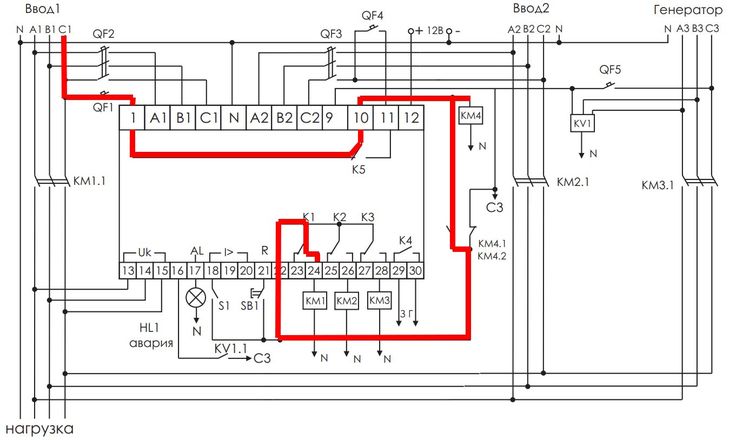
К сожалению, всплывающее окно редактирования зависит от создаете ли вы новую переменную или имеете только один элемент на своем пути, или если у вас уже есть несколько элементов на вашем пути. В первых двух случаях вы просто получите текстовое поле для значения. В третьем случае вы получаете список значений. В любом случае вы хотите добавить следующие три значения. Если вы получите список, добавьте их как отдельные элементы (см. скриншот ниже). Если вы получите текстовое поле, введите их через точку с запятой. Убедитесь, что они введены точно или Windows не сможет найти программы.
Три значения для добавления:
- C:\Program Files\avr8-gnu-toolchain\bin
- C:\Program Files (x86)\GnuWin32\bin
- C:\Program Files\avrdude
Нажмите OK во всех открытых окнах.
Установите драйверы для вашего программатора
В этом руководстве предполагается, что вы собираетесь использовать FabISP, FabTinyStarISP или
другой программатор на базе USBtiny.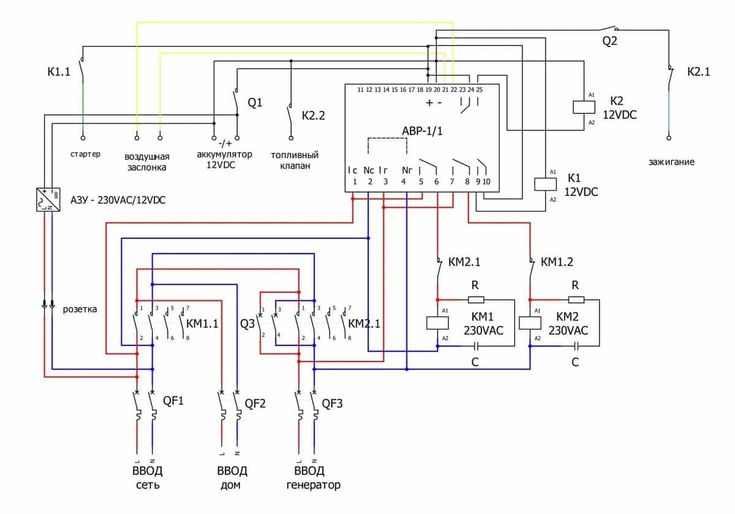 Если вы используете один из официальных
программистам, проще всего получить драйверы, установив Atmel Studio.
Если вы используете один из официальных
программистам, проще всего получить драйверы, установив Atmel Studio.
Программисты USBtiny используют общий драйвер libusb, но Windows 10 Политика подписи драйверов усложняет установку. К счастью, есть инструмент, который помогает в этом. Загрузите Zadig и запустите его. Подключи свой программатор и выберите в списке устройство «USBtinySPI». (Если оно не отображается, перейдите в меню «Параметры» и нажмите «Список всех Устройства». Драйвер, который вы хотите установить (справа от зеленой стрелка) либо libusb-win32, либо libusb0. Нажмите на Кнопка «Установить драйвер». Вы должны сделать это только один раз.
Проверка на вменяемость
Теперь все установлено. Проверим, что все работает.
Перейдите в меню «Пуск», найдите «Git Bash» и запустите его. Когда вы видите инструкции, предлагающие открыть терминал в другом учебники, это окно терминала, которое вы должны использовать.
Убедитесь, что установленные нами команды работают нормально:
сделать
Введите make -v и нажмите Enter. Вы должны увидеть:
Вы должны увидеть:
GNU Make 3.81 Авторское право (C) 2006 Free Software Foundation, Inc.
… и так далее.
Если вместо этого вы получаете сообщение об ошибке «команда не найдена», перепроверьте установка make и настройка переменной пути для опечаток.
авр-гкк
Введите avr-gcc —version и нажмите клавишу ввода. Вы должны увидеть:
avr-gcc.exe (AVR_8_bit_GNU_Toolchain_3.5.4_1709) 4.9.2
… и так далее.
Если вместо этого вы получаете сообщение об ошибке «команда не найдена», перепроверьте установка набора инструментов Atmel и настройка переменной пути для опечатки.
авродуде
Подключите программатор к порту USB и введите: avrdude -c usbtiny -p t45 и нажмите ввод. Вы должны увидеть:
avrdude.exe: ошибка инициализации, rc=-1 ...
Это означает, что avrdude успешно нашел ваш программатор, но
не удалось поговорить с целевой доской (ожидается, потому что у нас нет ничего
подключился к программатору прямо сейчас.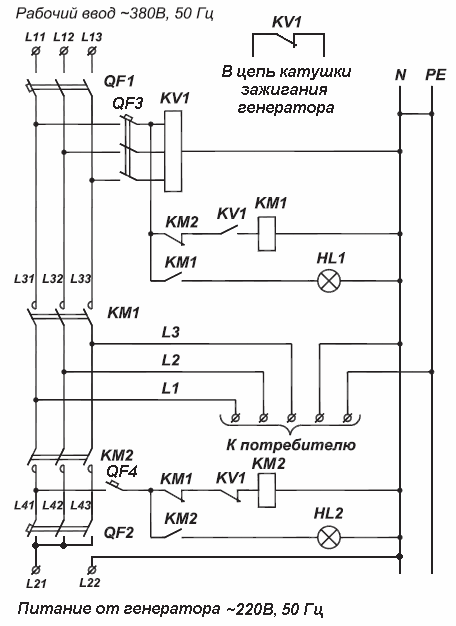 )
)
Если вместо этого вы видите:
avrdude.exe: ошибка: не удалось найти устройство USBtiny (0x1781/0xc9е)
проверьте установку драйвера USB (шаги Zadig).
Если вы получаете сообщение об ошибке «команда не найдена», проверьте установку avrdude и вашей переменной пути.
Ура!
Вы должны быть готовы к работе!
Это
работа находится под лицензией Creative Commons
Международная лицензия Attribution-ShareAlike 4.0.
Сборка и установка цепочки инструментов GNU
В этой главе показано, как собрать и установить из исходного кода полную среду разработки для процессоров AVR с использованием набора инструментов GNU. Есть два основных раздела: один для Linux, FreeBSD и других Unix-подобных операционных систем, а другой — для Windows.
По умолчанию большинство этих инструментов устанавливают все в каталог /usr/local . Чтобы инструменты AVR были отделены от базовой системы, обычно лучше установить все в /usr/local/avr . Если каталог
Если каталог /usr/local/avr не существует, вы должны создать его, прежде чем пытаться что-либо установить. Для установки вам понадобится root доступ. Если у вас нет root-доступа к системе, вы можете установить в свой домашний каталог, например, в $HOME/местный/avr . Место установки — это совершенно произвольное решение, но оно должно быть одинаковым для всех инструментов.
Каталог установки указывается с помощью параметра –prefix=dir в сценарии configure . Важно установить все инструменты AVR в один и тот же каталог, иначе некоторые инструменты не будут работать правильно. Чтобы обеспечить согласованность и упростить обсуждение, мы будем использовать $PREFIX для ссылки на любой каталог, в который вы хотите установить. Вы можете установить это как переменную среды, если хотите (используя Bourne-подобную оболочку):
ПРЕФИКС $=$HOME/local/avr $ экспорт ПРЕФИКС
- Примечание
- Убедитесь, что переменная среды
PATHнастроена для поиска в каталоге, в котором вы устанавливаете все, что , прежде чем вы начнете что-либо устанавливать. Например, если вы используете
Например, если вы используете –prefix=$PREFIX, вы должны иметь$PREFIX/binв экспортируемомPATH. Таким образом:
$ PATH=$PATH:$PREFIX/bin $ экспорт ПУТЬ
- Предупреждение
- Если в вашей среде для параметра
CCустановлено значение, отличное отavr-gcc, это приведет к сбою сценария настройки. Лучше вообще не устанавливатьCC.
- Примечание
- Обычно лучше всего использовать последнюю выпущенную версию каждого из инструментов.
- GNU Binutils
http://sources.redhat.com/binutils/
Установка - GCC
http://gcc.gnu.org/
Установка - AVR LibC
http://savannah.gnu.org/projects/avr-libc/
Установка
Вы можете разрабатывать программы для устройств AVR без следующих инструментов. Они могут быть или не быть полезными для вас.
- AVRDUDE
http://savannah.nongnu.org/projects/avrdude/
Установка
Замечания по использованию - GDB
http://sources.redhat.com/gdb/
Установка - SimulAVR
http://savannah.gnu.org/projects/simulavr/
Установка - AVaRICE
http://avarice.sourceforge.net/
Установка
Пакет binutils содержит все низкоуровневые утилиты, необходимые для создания объектных файлов и управления ими. После установки ваша среда будет иметь ассемблер AVR ( avr-as ), компоновщик ( avr-ld ) и библиотекарь ( avr-ar и 9).0140 авр-ранлиб ). Кроме того, вы получаете инструменты, которые извлекают данные из объектных файлов ( avr-objcopy ), дизассемблируют информацию объектных файлов ( avr-objdump ) и извлекают информацию из объектных файлов ( avr-strip ). Прежде чем мы сможем построить компилятор C, эти инструменты должны быть готовы.
Загрузите и распакуйте исходные файлы:
$ bunzip2 -c binutils-<версия>.tar.bz2 | смола хф - $ cd binutils-<версия>
- Примечание
- Замените
<версия>версией загруженного пакета. - Если вы получили сжатый файл gzip (.gz), используйте
gunzipвместоbunzip2.
Обычно хорошей идеей является настройка и сборка binutils в подкаталоге, чтобы не загрязнять исходный код скомпилированными файлами. Это рекомендуется разработчиками binutils .
$ mkdir obj-avr $ cd obj-avr
Следующим шагом является настройка и сборка инструментов. Это делается путем предоставления аргументов сценарию configure , которые включают параметры, специфичные для AVR.
$ ../configure --prefix=$PREFIX --target=avr --disable-nls
Если не указать параметр –префикс , инструменты будут установлены в иерархии /usr/local (т. е. двоичные файлы будут установлены в
е. двоичные файлы будут установлены в /usr/local/bin , информационные страницы получат установлен в /usr/local/info и т. д.) Поскольку эти инструменты часто меняются, желательно размещать их в легко удаляемом месте.
Когда запускается configure , он генерирует много сообщений, пока определяет, что доступно в вашей операционной системе. Когда он завершится, он создаст несколько Makefile s, специально адаптированных для вашей платформы. На этом этапе вы можете построить проект.
$ сделать
- Примечание
- Пользователям BSD следует учесть, что проект
Makefileиспользует синтаксис GNUmake. Это означает, что пользователям FreeBSD может понадобиться собрать инструменты с помощьюgmake.
Если инструменты скомпилированы правильно, вы готовы их установить. Если вы указали место назначения, которое не принадлежит вашей учетной записи, вам потребуется доступ root для их установки.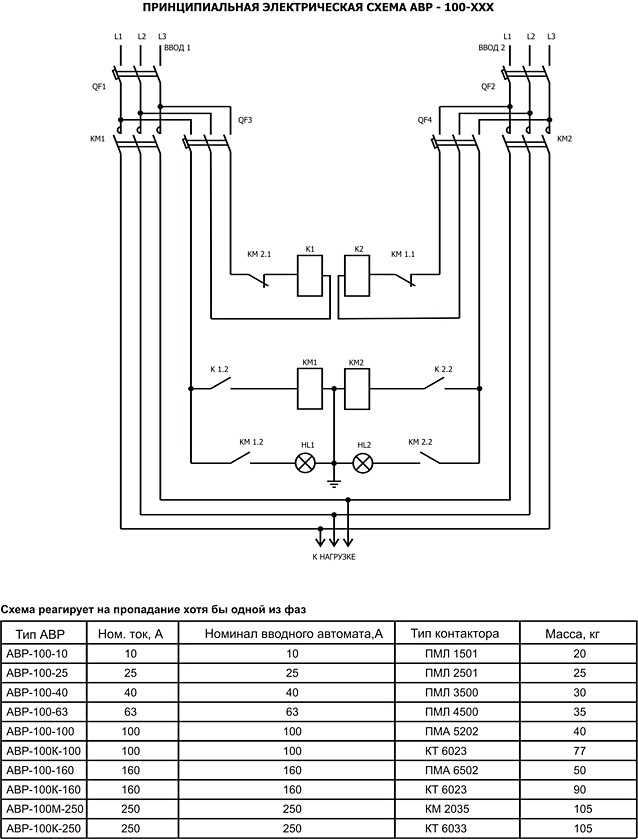 Для установки:
Для установки:
$ make install
Теперь у вас должны быть установлены программы из binutils в $PREFIX/bin . Не забудьте установить переменную среды PATH перед сборкой avr-gcc.
- Предупреждение
- Вы должны установить avr-binutils и убедиться, что ваш путь указан правильно перед установкой avr-gcc.
Действия по сборке avr-gcc практически такие же, как и для binutils:
$ bunzip2 -c gcc-<версия>.tar.bz2 | смола хф -
$ cd gcc-<версия>
$ mkdir obj-avr
$ cd obj-avr
$ ../configure --prefix=$PREFIX --target=avr --enable-languages=c,c++ \
--disable-nls --disable-libssp --with-dwarf2
$ сделать
$ сделать установку
Чтобы сэкономить время на загрузку, вы можете в качестве альтернативы загрузить только части gcc-core-<версия>.tar.bz2 и gcc-c++-<версия>.tar.bz2 gcc. Кроме того, если вам не нужна поддержка C++, вам нужна только основная часть и следует включить только поддержку языка C. (Начиная с выпусков GCC 4.7, эти разделенные файлы больше не доступны.)
(Начиная с выпусков GCC 4.7, эти разделенные файлы больше не доступны.)
- Примечание
- Ранние версии этих инструментов не поддерживали C++.
- Библиотеки stdc++ не включены в C++ для AVR из-за ограничений размера устройств.
- Предупреждение
- Вы должны установить avr-binutils, avr-gcc и убедиться, что ваш путь задан правильно перед установкой avr-libc.
- Примечание
- Если вы получили последнюю версию avr-libc из cvs, вам нужно будет запустить сценарий начальной загрузки
Чтобы собрать и установить avr-libc:
$ gunzip -c avr-libc-<версия>.tar.gz | смола хф - $ cd avr-libc-<версия> $ ./configure --prefix=$PREFIX --build=`./config.guess` --host=avr $ сделать $ сделать установку
Дополнительно можно запросить генерацию отладочной информации с помощью:
$ gunzip -c avr-libc-<версия>.tar.gz | смола хф - $ cd avr-libc-<версия> $ ./configure --prefix=$PREFIX --build=`./config.guess` --host=avr \ --with-debug-info=DEBUG_INFO $ сделать $ сделать установку
где DEBUG_INFO может быть одним из stabs , dwarf-2 или dwarf-4 .
По умолчанию никакая отладочная информация не генерируется, что подходит для двоичных дистрибутивов avr-libc, где у пользователя не установлен исходный код, на который будет ссылаться отладочная информация.
- Примечание
- Он был перенесен на Windows (через MinGW или cygwin), Linux и Solaris. Портирование на другие Unix-системы должно быть тривиальным.
avrdude является частью системы портов FreeBSD. Чтобы установить его, просто сделайте следующее:
# cd /usr/ports/devel/avrdude # сделать установку
- Примечание
- Для установки в расположение по умолчанию обычно требуются права root.
 Однако для запуска программы требуются права доступа только к соответствующим
Однако для запуска программы требуются права доступа только к соответствующим ppi(4)устройство.
При сборке и установке на других системах следует использовать систему configure , как таковую:
$ gunzip -c avrdude-<версия>.tar.gz | смола хф - $ cd avrdude-<версия> $ mkdir obj-avr $ cd obj-avr $ ../configure --prefix=$PREFIX $ сделать $ сделать установку
GDB также использует систему configure , поэтому для сборки и установки:
$ bunzip2 -c gdb-<версия>.tar.bz2 | смола хф - $ cd gdb-<версия> $ mkdir obj-avr $ cd obj-avr $ ../configure --prefix=$PREFIX --target=avr $ сделать $ сделать установку
- Примечание
- Если вы планируете использовать
avr-gdb, вы, вероятно, захотите установить либо simulavr, либо avarice, так как avr-gdb нужен один из них для работы в качестве удаленного целевого сервера.
SimulAVR также использует систему configure , поэтому для сборки и установки:
$ gunzip -c simulavr-<версия>.tar.gz | смола хф - $ cd simulavr-<версия> $ mkdir obj-avr $ cd obj-avr $ ../configure --prefix=$PREFIX $ сделать $ сделать установку
- Примечание
- Возможно, вы захотите уже установить avr-binutils, avr-gcc и avr-libc, если хотите, чтобы тестовые программы были встроены в исходный код simulavr.
- Примечание
- Эти примечания по установке неприменимы к avarice-1.5 или более ранней версии. В любом случае вы, вероятно, не захотите использовать что-то настолько старое, так как со времени выпуска 1.5 было внесено много улучшений и исправлений ошибок.
AVaRICE также использует систему configure , поэтому для сборки и установки:
$ gunzip -c avarice-<версия>.tar.gz | смола хф - $ cd жадность-<версия> $ mkdir obj-avr $ cd obj-avr $ ../configure --prefix=$PREFIX $ сделать $ сделать установку
- Примечание
- AVaRICE использует библиотеку BFD для доступа к различным форматам двоичных файлов.
 Возможно, вам придется указать скрипту configure, где найти библиотеку и заголовки, чтобы ссылка работала. Обычно это делается путем вызова скрипта configure, подобного этому (замените
Возможно, вам придется указать скрипту configure, где найти библиотеку и заголовки, чтобы ссылка работала. Обычно это делается путем вызова скрипта configure, подобного этому (замените bfd.hв вашей системе. Заменитеlibbfd.aв вашей системе.):
$ CPPFLAGS=-ILDFLAGS=-L ../configure --prefix=$PREFIX
Создание и установка цепочки инструментов под Windows требует больше усилий, поскольку все инструменты, необходимые для сборки, и сами программы в основном предназначены для работы в среде POSIX, такой как Unix и Linux. Windows изначально не предоставляет такой среды.
Доступны два проекта, предоставляющих такую среду: Cygwin и MinGW. У обоих есть преимущества и недостатки. Cygwin предоставляет очень полную среду POSIX, которая позволяет создавать многие инструменты на основе Linux из исходного кода с очень небольшими модификациями исходного кода или без таковых. Однако функциональные возможности POSIX предоставляются в виде библиотеки DLL, связанной с приложением. Эта DLL должна распространяться вместе с вашим приложением, и возникают проблемы, если DLL Cygwin уже существует в системе установки и разных версиях DLL. С другой стороны, MinGW может компилировать код как собственные приложения Win32. Однако это означает, что программы, разработанные для Unix и Linux (т. е. использующие функциональные возможности POSIX), не будут компилироваться, поскольку MinGW не предоставляет вам этот уровень POSIX. Поэтому большинство программ, которые компилируются на обоих типах хост-систем, обычно должны предоставлять какой-то уровень абстракции, чтобы приложение могло быть кросс-платформенным.
Однако функциональные возможности POSIX предоставляются в виде библиотеки DLL, связанной с приложением. Эта DLL должна распространяться вместе с вашим приложением, и возникают проблемы, если DLL Cygwin уже существует в системе установки и разных версиях DLL. С другой стороны, MinGW может компилировать код как собственные приложения Win32. Однако это означает, что программы, разработанные для Unix и Linux (т. е. использующие функциональные возможности POSIX), не будут компилироваться, поскольку MinGW не предоставляет вам этот уровень POSIX. Поэтому большинство программ, которые компилируются на обоих типах хост-систем, обычно должны предоставлять какой-то уровень абстракции, чтобы приложение могло быть кросс-платформенным.
MinGW предоставляет что-то вроде среды POSIX, называемой MSYS, которая позволяет вам создавать приложения Unix и Linux, как обычно, с шагом configure и шагом make . Cygwin также предоставляет такую среду. Это означает, что построение цепочки инструментов AVR очень похоже на то, как это делается в Linux, описанное выше.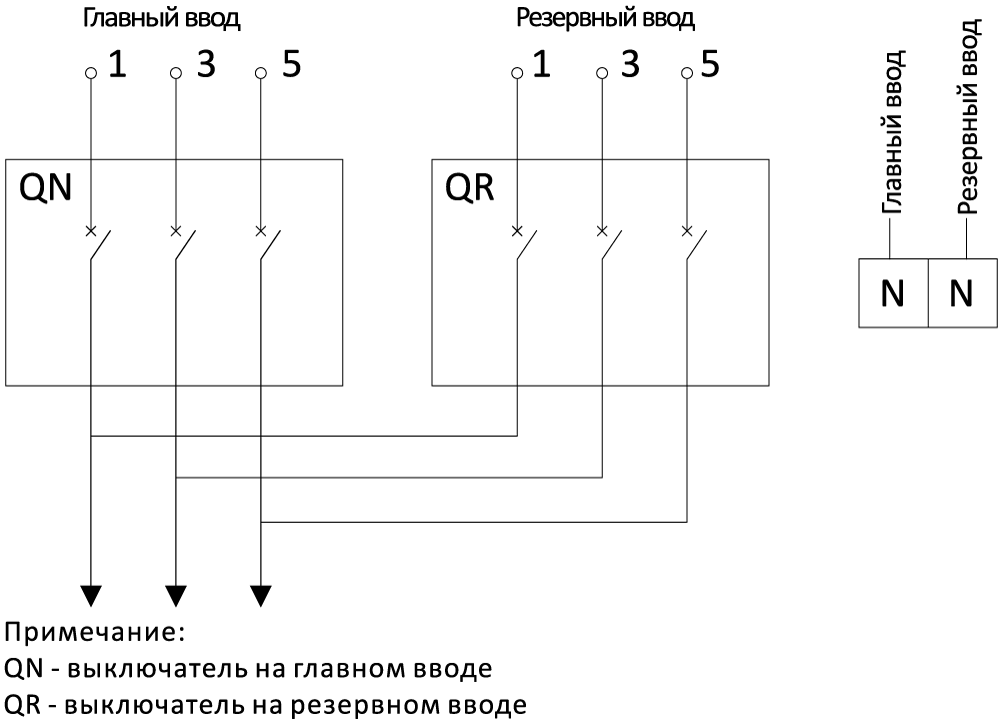 Основные различия заключаются в том, что задается для переменной среды PATH, различиях в именах путей и инструментах, необходимых для создания проектов под Windows. Далее мы рассмотрим инструменты.
Основные различия заключаются в том, что задается для переменной среды PATH, различиях в именах путей и инструментах, необходимых для создания проектов под Windows. Далее мы рассмотрим инструменты.
Это инструменты, которые в настоящее время используются для создания цепочки инструментов AVR. В этом списке могут меняться либо версии инструментов, либо сами инструменты по мере внесения улучшений.
- MinGW
Загрузите программу автоматической установки MinGW, 20100909 (или более позднюю) http://sourceforge.net/projects/mingw/files/Automated%20MinGW%20Installer/mingw-get-inst/mingw-get-inst- 20100909/mingw-get-inst-20100909.exe/download- Запустите mingw-get-inst-20100909.exe
- В мастере установки оставьте значения по умолчанию и нажмите кнопку «Далее» для всех страниц программы установки, кроме страниц, явно перечисленных ниже.
На странице установщика «Каталоги репозиториев» выберите «Загрузить последние репозитория каталогов» и нажмите кнопку «Далее»
- На странице установщика «Лицензионное соглашение» выберите переключатель «Я принимаю соглашение» и нажмите кнопку «Далее»
- На странице установщика «Выбор компонентов» обязательно выберите следующие элементы:
- Компилятор C (отмечено по умолчанию)
- Компилятор С++
- Компилятор Ады
- MinGW Developer Toolkit (который включает «Базовую систему MSYS»).

- Установить.
Установить Cygwin
- Установить все, всех пользователей, окончания строк UNIX. Это займет долгих времени. Настоятельно рекомендуется толстая интернет-труба. Также рекомендуется сначала загрузить все в каталог, а затем установить из этого каталога на свой компьютер.
- Примечание
- GMP, MPFR и MPC необходимы для создания GCC.
- GMP является необходимым условием для создания MPFR. Сначала создайте GMP.
- MPFR является необходимым условием для создания MPC. Сборка MPFR вторая.
- Примечание
- Doxygen требуется для создания документации AVR-LibC.
- Установить Doxygen
- Версия 1.7.2
- http://www.stack.nl/~dimitri/doxygen/
- Загрузите и установите.
- Установить Doxygen
- NetPBM требуется для построения графики в документации AVR-LibC.
- Установить NetPBM
- Версия 10.
 27.0
27.0 - Из проекта GNUWin32: http://gnuwin32.sourceforge.net/packages.html
- Загрузите и установите.
- Версия 10.
- Установить NetPBM
- fig2dev требуется для сборки графики в документации AVR-LibC.
- Установить fig2dev
- Версия 3.2 patchlevel 5c
- Из WinFig 4.62: http://www.schmidt-web-berlin.de/winfig/
- Загрузите zip-файл версии WinFig
- Разархивируйте загруженный файл и установите fig2dev.exe в любое место по вашему выбору, где-нибудь в PATH.
- Возможно, вам придется разархивировать и установить соответствующие DLL-файлы для fig2dev. В приведенной выше версии вам необходимо установить QtCore4.dll и QtGui4.dll.
- Установить fig2dev
- MikTeX требуется для создания различной документации.
- Установить MiKTeX
- Версия 2.9
- http://miktex.org/
- Загрузите и установите.
- Установить MiKTeX
- Ghostscript требуется для создания различной документации.

- Установить Ghostscript
- Версия 9.00
- http://www.ghostscript.com
- Загрузите и установите.
- В подкаталоге установки \bin скопируйте gswin32c.exe в gs.exe.
- Задайте для переменных среды TEMP и TMP значение c:\temp или версию с коротким именем файла. Это помогает избежать ошибок NTVDM во время сборки.
- Установить Ghostscript
Все каталоги в переменной окружения PATH должны быть указаны с использованием версии их короткого имени файла (8.3). Это также поможет избежать ошибок NTVDM во время сборки. Эти короткие имена файлов могут быть специфическими для каждой машины.
Создайте приведенные ниже инструменты в MinGW/MSYS.
- Binutils
- Пакет с открытым исходным кодом и исправление при необходимости.
- Настройка и сборка в каталоге за пределами дерева исходного кода.
- Установить PATH в следующем порядке:
- <исполняемые файлы MikTex>
- <исполняемые файлы Ghostscript>
- /USR/локальные/бен
- /usr/bin
- /бин
- /минвт/бин
- c:/cygwin/bin
- <каталог установки>/bin
- <исполняемые файлы MikTex>
- Настройка
CFLAGS=-D__USE_MINGW_ACCESS \ . ./$archivedir/настроить \
--prefix=$installdir \
--target=avr \
--отключить-нлс \
--включить-документ \
--datadir=$installdir/doc/binutils \
--with-gmp=/usr/локальные \
--with-mpfr=/usr/local \
2>&1 | тройник binutils-configure.log
./$archivedir/настроить \
--prefix=$installdir \
--target=avr \
--отключить-нлс \
--включить-документ \
--datadir=$installdir/doc/binutils \
--with-gmp=/usr/локальные \
--with-mpfr=/usr/local \
2>&1 | тройник binutils-configure.log - Make
make all html install install-html 2>&1 | тройник binutils-make.log
- Вручную изменить расположение документации.
- GCC
- Пакет с открытым исходным кодом и исправление при необходимости.
- Настройка и сборка в каталоге за пределами дерева исходного кода.
- Установить PATH в следующем порядке:
- <исполняемые файлы MikTex>
- <исполняемые файлы Ghostscript>
- /USR/локальные/бен
- /usr/bin
- /бин
- /минвт/бин
- c:/cygwin/bin
- <каталог установки>/bin
- <исполняемые файлы MikTex>
- Настройка
LDFLAGS='-L /usr/local/lib -R /usr/local/lib' \ CFLAGS='-D__USE_MINGW_ACCESS' \ . ./gcc-$версия/настроить \
--with-gmp=/usr/локальные \
--with-mpfr=/usr/local \
--with-mpc=/usr/локальные \
--prefix=$installdir \
--target=$цель \
--enable-languages=с,С++ \
--with-dwarf2 \
--включить-документ \
--with-docdir=$installdir/doc/$project \
--отключить общий доступ \
--отключить-либада \
--отключить-libssp \
2>&1 | тройник $project-configure.log
./gcc-$версия/настроить \
--with-gmp=/usr/локальные \
--with-mpfr=/usr/local \
--with-mpc=/usr/локальные \
--prefix=$installdir \
--target=$цель \
--enable-languages=с,С++ \
--with-dwarf2 \
--включить-документ \
--with-docdir=$installdir/doc/$project \
--отключить общий доступ \
--отключить-либада \
--отключить-libssp \
2>&1 | тройник $project-configure.log - Make
make all html install 2>&1 | тройник $package-make.log
- avr-libc
- Пакет с открытым исходным кодом.
- Настройка и сборка в верхней части дерева исходного кода.
- Установить ПУТЬ по порядку:
- /usr/local/bin
- /минвт/бин
- /бин
- <Исполняемые файлы MikTex>
- <каталог установки>/bin
- <Исполняемые файлы Doxygen>
- <Исполняемые файлы NetPBM>
- <исполняемый файл fig2dev>
- <Исполняемые файлы Ghostscript>
- c:/cygwin/bin
- Настройка
.
 /configure \
--host=avr \
--prefix=$installdir \
--включить-документ \
--disable-версия-документ \
--enable-html-документ \
--enable-pdf-документ \
--enable-man-doc \
--mandir=$installdir/man \
--datadir=$installdir \
2>&1 | тройник $package-configure.log
/configure \
--host=avr \
--prefix=$installdir \
--включить-документ \
--disable-версия-документ \
--enable-html-документ \
--enable-pdf-документ \
--enable-man-doc \
--mandir=$installdir/man \
--datadir=$installdir \
2>&1 | тройник $package-configure.log - Сделать
сделать все установить 2>&1 | тройник $package-make.log
- Вручную изменить расположение документации справочной страницы.
- Переместите примеры на верхний уровень дерева установки.
- Конвертировать окончания строк в примерах в окончания строк Windows.
- Конвертировать окончания строк в файлах заголовков в окончания строк Windows.
- AVRDUDE
- Пакет с открытым исходным кодом.
- Настройка и сборка в верхней части дерева исходного кода.
- Установить PATH по порядку:
- <исполняемые файлы MikTex>
- /USR/локальные/бен
- /usr/bin
- /бин
- /минвт/бин
- c:/cygwin/bin
- <каталог установки>/bin
- Установить расположение заголовков и библиотек LibUSB
export CPPFLAGS="-I.
 ./../libusb-win32-device-bin-$libusb_version/include"
экспортировать CFLAGS="-I../../libusb-win32-device-bin-$libusb_version/include"
экспорт LDFLAGS="-L../../libusb-win32-device-bin-$libusb_version/lib/gcc"
./../libusb-win32-device-bin-$libusb_version/include"
экспортировать CFLAGS="-I../../libusb-win32-device-bin-$libusb_version/include"
экспорт LDFLAGS="-L../../libusb-win32-device-bin-$libusb_version/lib/gcc" - Настройка
./configure \ --prefix=$installdir \ --datadir=$installdir \ --sysconfdir=$installdir/bin \ --включить-документ \ --disable-версия-документ \ 2>&1 | тройник $package-configure.log - Сделать
сделать -k все установить 2>&1 | тройник $package-make.log
- Конвертировать окончания строк в конфигурационном файле avrdude в окончания строк Windows.
- Удалить резервную копию файла конфигурации avrdude в каталоге установки, если он существует.
- Insight/GDB
- Пакет с открытым исходным кодом и исправление при необходимости.
- Настройка и сборка в каталоге за пределами дерева исходного кода.



 Например, если вы используете
Например, если вы используете  tar.gz | смола хф -
$ cd avr-libc-<версия>
$ ./configure --prefix=$PREFIX --build=`./config.guess` --host=avr \
--with-debug-info=DEBUG_INFO
$ сделать
$ сделать установку
tar.gz | смола хф -
$ cd avr-libc-<версия>
$ ./configure --prefix=$PREFIX --build=`./config.guess` --host=avr \
--with-debug-info=DEBUG_INFO
$ сделать
$ сделать установку
 Однако для запуска программы требуются права доступа только к соответствующим
Однако для запуска программы требуются права доступа только к соответствующим  tar.gz | смола хф -
$ cd simulavr-<версия>
$ mkdir obj-avr
$ cd obj-avr
$ ../configure --prefix=$PREFIX
$ сделать
$ сделать установку
tar.gz | смола хф -
$ cd simulavr-<версия>
$ mkdir obj-avr
$ cd obj-avr
$ ../configure --prefix=$PREFIX
$ сделать
$ сделать установку
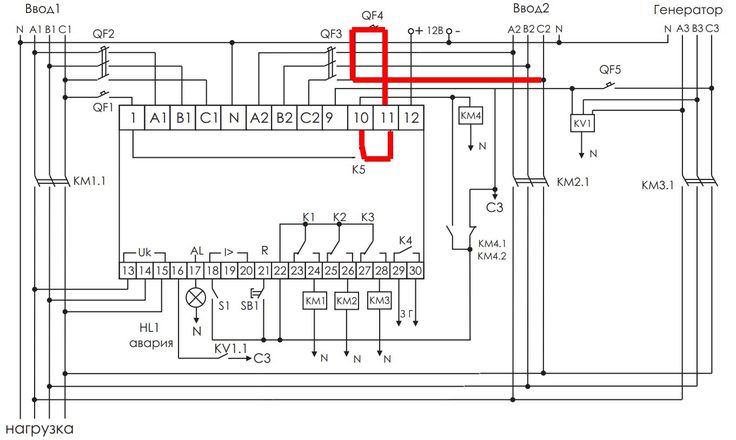 Возможно, вам придется указать скрипту configure, где найти библиотеку и заголовки, чтобы ссылка работала. Обычно это делается путем вызова скрипта configure, подобного этому (замените
Возможно, вам придется указать скрипту configure, где найти библиотеку и заголовки, чтобы ссылка работала. Обычно это делается путем вызова скрипта configure, подобного этому (замените 
 27.0
27.0
 ./$archivedir/настроить \
--prefix=$installdir \
--target=avr \
--отключить-нлс \
--включить-документ \
--datadir=$installdir/doc/binutils \
--with-gmp=/usr/локальные \
--with-mpfr=/usr/local \
2>&1 | тройник binutils-configure.log
./$archivedir/настроить \
--prefix=$installdir \
--target=avr \
--отключить-нлс \
--включить-документ \
--datadir=$installdir/doc/binutils \
--with-gmp=/usr/локальные \
--with-mpfr=/usr/local \
2>&1 | тройник binutils-configure.log  ./gcc-$версия/настроить \
--with-gmp=/usr/локальные \
--with-mpfr=/usr/local \
--with-mpc=/usr/локальные \
--prefix=$installdir \
--target=$цель \
--enable-languages=с,С++ \
--with-dwarf2 \
--включить-документ \
--with-docdir=$installdir/doc/$project \
--отключить общий доступ \
--отключить-либада \
--отключить-libssp \
2>&1 | тройник $project-configure.log
./gcc-$версия/настроить \
--with-gmp=/usr/локальные \
--with-mpfr=/usr/local \
--with-mpc=/usr/локальные \
--prefix=$installdir \
--target=$цель \
--enable-languages=с,С++ \
--with-dwarf2 \
--включить-документ \
--with-docdir=$installdir/doc/$project \
--отключить общий доступ \
--отключить-либада \
--отключить-libssp \
2>&1 | тройник $project-configure.log  /configure \
--host=avr \
--prefix=$installdir \
--включить-документ \
--disable-версия-документ \
--enable-html-документ \
--enable-pdf-документ \
--enable-man-doc \
--mandir=$installdir/man \
--datadir=$installdir \
2>&1 | тройник $package-configure.log
/configure \
--host=avr \
--prefix=$installdir \
--включить-документ \
--disable-версия-документ \
--enable-html-документ \
--enable-pdf-документ \
--enable-man-doc \
--mandir=$installdir/man \
--datadir=$installdir \
2>&1 | тройник $package-configure.log  ./../libusb-win32-device-bin-$libusb_version/include"
экспортировать CFLAGS="-I../../libusb-win32-device-bin-$libusb_version/include"
экспорт LDFLAGS="-L../../libusb-win32-device-bin-$libusb_version/lib/gcc"
./../libusb-win32-device-bin-$libusb_version/include"
экспортировать CFLAGS="-I../../libusb-win32-device-bin-$libusb_version/include"
экспорт LDFLAGS="-L../../libusb-win32-device-bin-$libusb_version/lib/gcc" 